A medida que el almacenamiento en línea se vuelve cada vez más popular, muchas personas se encuentran utilizando múltiples servicios de almacenamiento en la nube como OneDrive, MEGA, Google Drive, Dropbox, PCloud y más. Si bien es conveniente tener espacio de almacenamiento adicional repartido en diferentes plataformas, también puede provocar fragmentación de archivos, ya que sus datos se dividen en silos. Para reunir todos sus archivos en una plataforma de almacenamiento unificada, necesitará una forma de transferir archivos fácilmente entre proveedores de almacenamiento en la nube. Aquí es donde una herramienta de administración multi-nube como RiceDrive es útil.
Con RiceDrive, puede mover archivos de OneDrive a Google Drive de forma rápida y segura con solo unos pocos clics. En este artículo, explicaremos los pasos para transferir sus archivos de OneDrive a Google Drive con la plataforma RiceDrive.
Introducción a RiceDrive
En primer lugar, deberá crear una cuenta gratuita de RiceDrive en ricedrive.com. No necesita registrar una cuenta, puede usar cualquier correo electrónico para iniciar sesión en RiceDrive. Una vez que inicie sesión en RiceDrive, puede conectar sus cuentas de OneDrive y Google Drive a RiceDrive haciendo clic en el botón "Vincular almacenamiento".
Después de ingresar sus credenciales de inicio de sesión para cada unidad en la nube, RiceDrive se sincronizará con ambas plataformas y le dará acceso a todos sus archivos de OneDrive y Google Drive desde una interfaz centralizada.
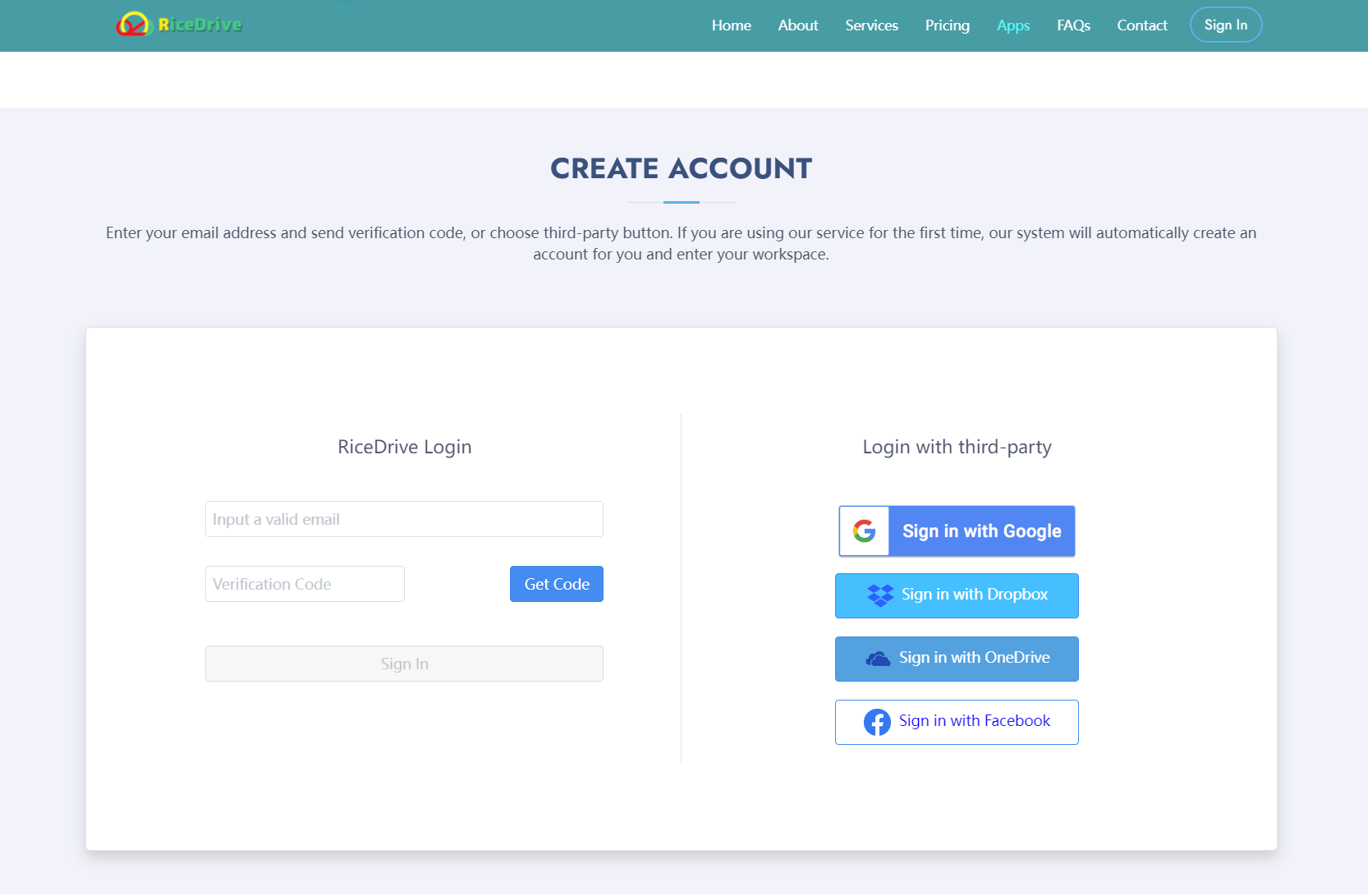
Seleccionar archivos para transferir
Desde el panel de lista de tareas de RiceDrive, haga clic en el botón Crear transferencia. Aparecerá una ventana emergente que le pedirá que elija su destino para la carga. Puede ver todas sus carpetas y archivos de OneDrive. Examine su almacenamiento de OneDrive y seleccione los archivos y carpetas específicos que desea transferir a Google Drive. Puede seleccionar varios archivos a la vez o carpetas completas.

Una vez que haya seleccionado sus archivos, haga clic en el menú desplegable de destino. Elija su destino para la carga. Seleccione Google Drive y elija en qué carpeta desea que se copien los archivos. RiceDrive comenzará a transferir copias de sus archivos de OneDrive seleccionados a Google Drive de inmediato.
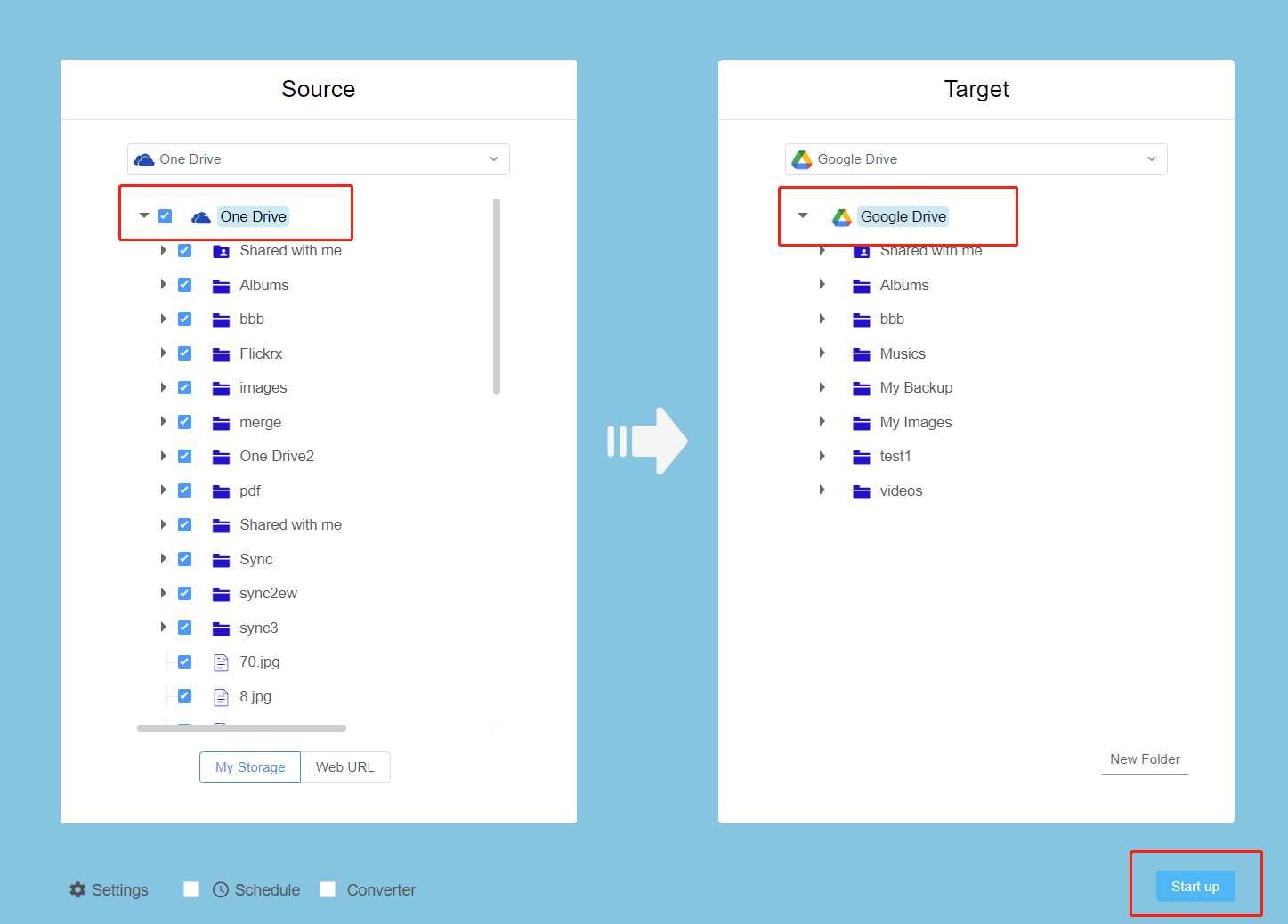
Monitorear el progreso de la transferencia
El progreso de carga de cada archivo se mostrará en la pestaña de transferencias en RiceDrive. Aquí puede ver el estado de los archivos que se están cargando activamente, así como los registros de transferencia de acciones completadas. Para transferencias de archivos grandes, es posible que deba dejar RiceDrive ejecutándose por un tiempo mientras los archivos se copian entre los proveedores de almacenamiento en la nube.
RiceDrive transferirá los archivos en secuencia y verá barras de progreso que indican el tiempo restante para cada archivo. Una vez que un archivo alcance el 100% de carga, se mostrará como completado en sus registros de transferencia. Deje que RiceDrive se ejecute hasta que todos los archivos seleccionados se hayan transferido correctamente de OneDrive a Google Drive.
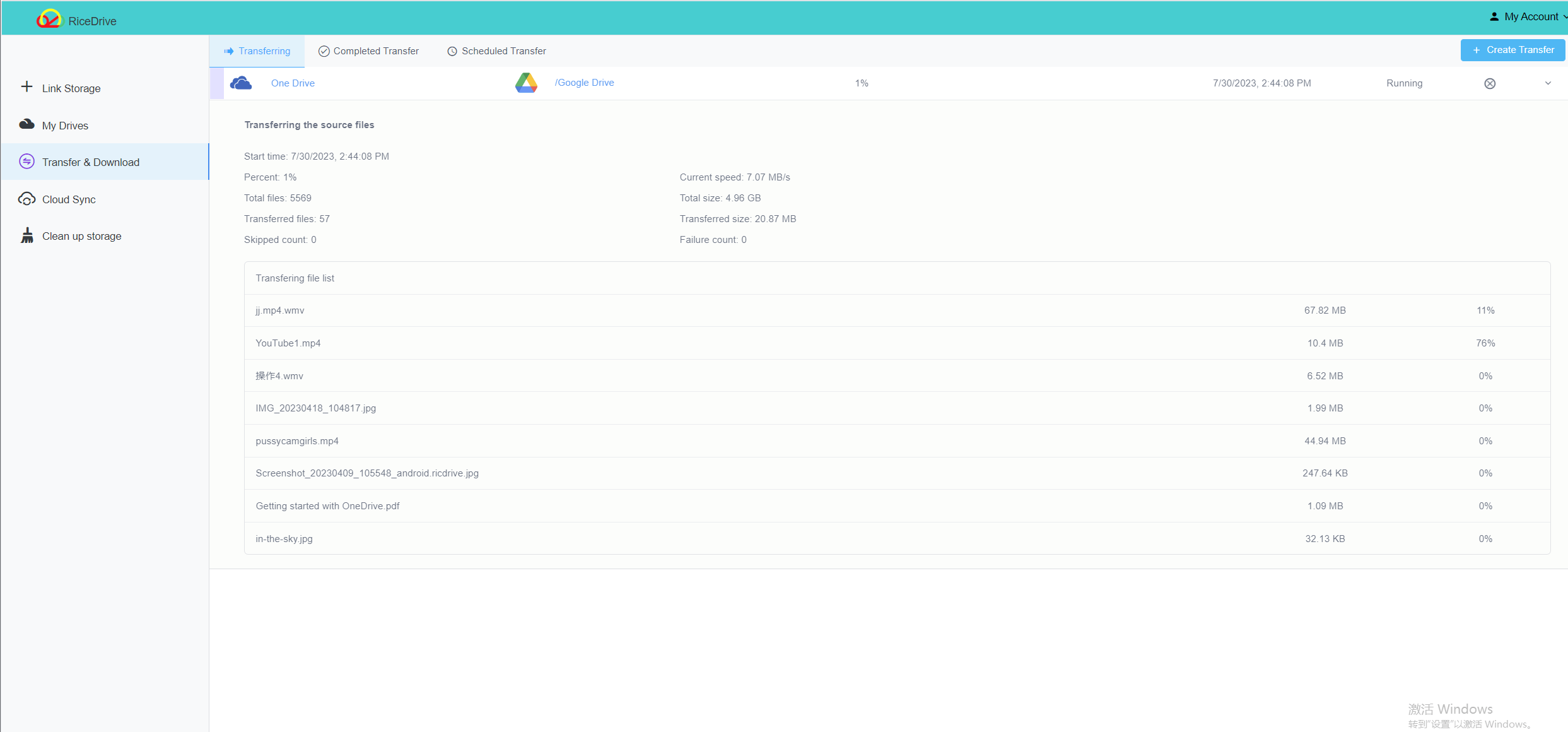
Acceder a los archivos transferidos en Google Drive
Una vez que las transferencias de archivos estén completamente finalizadas, puede ver sus archivos en Google Drive haciendo clic en el icono de Google Drive en RiceDrive. Esto abrirá su cuenta de Google Drive donde ahora puede acceder a los archivos de OneDrive que se han copiado.
La estructura de carpetas permanecerá intacta, por lo que los archivos se ubicarán en la carpeta de Google Drive de destino que seleccionó durante el proceso de carga. También puede organizar los archivos transferidos directamente dentro de Google Drive.
Con la sencilla interfaz de arrastrar y soltar de RiceDrive, puede migrar sin problemas carpetas enteras de archivos de OneDrive a Google Drive en solo unos pocos clics. Mantenga las dos plataformas en la nube vinculadas en RiceDrive para una gestión de archivos unificada continua.
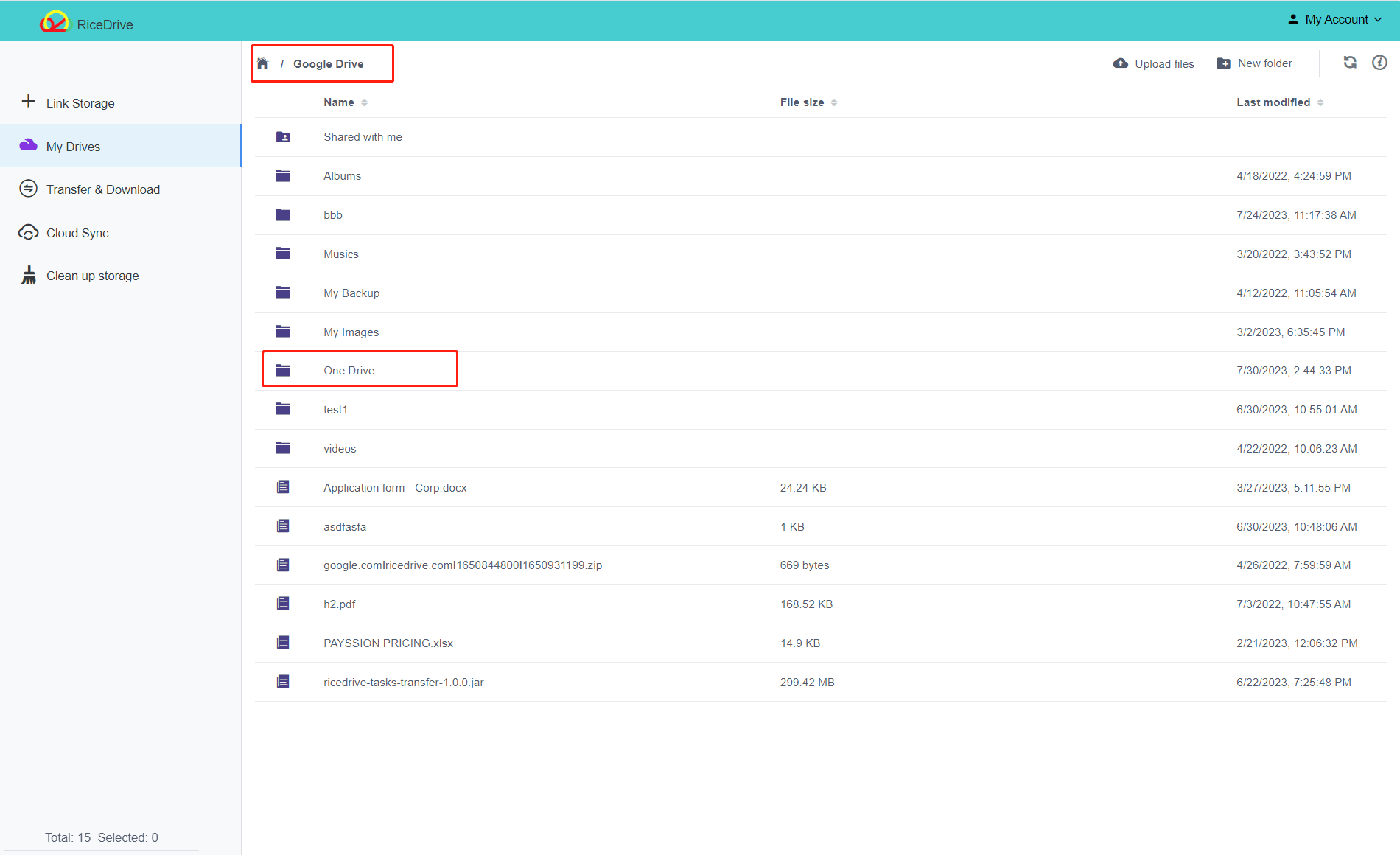
Características adicionales
RiceDrive ofrece algunas otras características útiles que facilitan la gestión de archivos entre nubes:
-
Las vista previa de archivos le permiten revisar el contenido antes de transferir de una nube a otra.
-
Las transferencias masivas de archivos le permiten poner en cola y mover varios archivos grandes al mismo tiempo.
-
Sincronice archivos entre cuentas de almacenamiento en la nube para actualizaciones bidireccionales.
-
Descargue videos, música o imágenes de algunos sitios web.
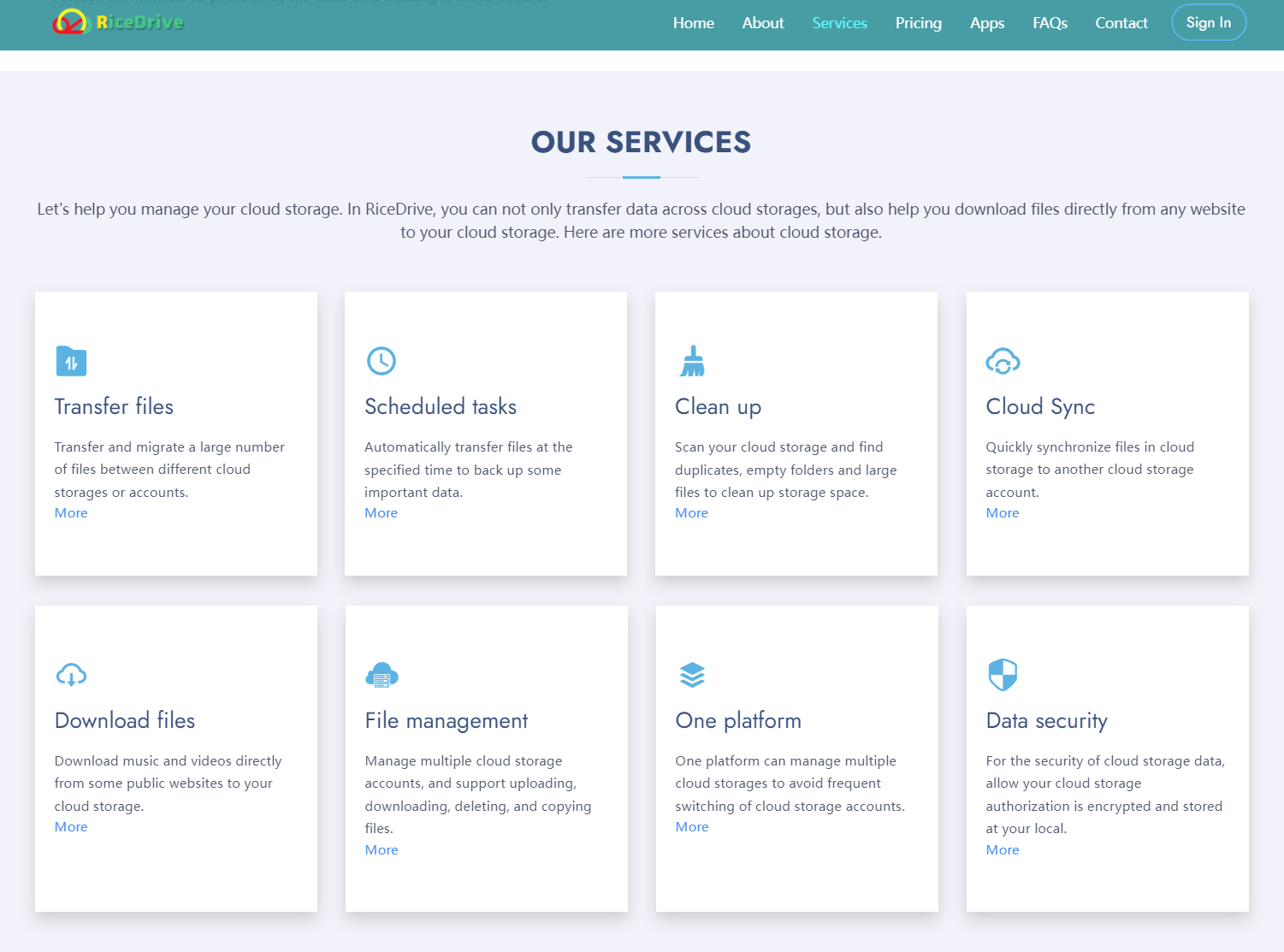
Migrar sus archivos de OneDrive a Google Drive no tiene por qué ser un proceso complicado. Con RiceDrive, puede transferir rápidamente archivos entre las dos plataformas y consolidar su almacenamiento en la nube. Las intuitivas funciones de transferencia de archivos racionalizan la gestión de archivos entre nubes.

¿Cómo usar RiceDrive para copiar fotos de Google a OneDrive? [2023]
Este artículo proporciona una guía detallada sobre cómo usar el servicio en línea RiceDrive para migrar sus fotos de Google Fotos al almacenamiento en la nube de OneDrive. Cubre pasos que incluyen la conexión de sus cuentas de Google Fotos y OneDrive,
Más >>![Transferir archivos de OneDrive a MEGA [2023]](/static/en/image/onedrive-mega.jpg)
![Transferir fotos de Google a otra cuenta [2023]](/static/en/image/task-google-photos.jpg)
